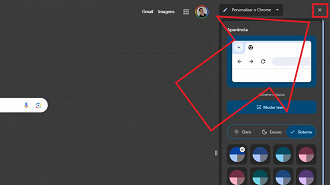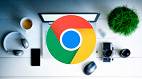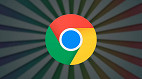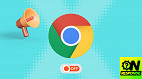Em comemoração ao aniversário de 15 anos do navegador Chrome, o Google está implementando um novo recurso para mudar a aparência das janelas e dos menus. Foi lançada uma nova ferramenta de personalização de aparência no Chrome 116 baseada no design Material You, que é utilizada desde o Android 12 e consiste na mudança das cores utilizadas na UI (interface de usuário) de acordo com o tema escolhido pelo usuário.
A opção de mudar a aparência do Google Chrome chegará para todos nas próximas semanas na versão para desktop do navegador. Ou seja, com a nova atualização, você poderá utilizar-se dos recursos oferecidos pelo design Material You no Chrome para Windows 10 e Windows 11. Confira a seguir o passo a passo para utilizar esta nova funcionalidade.
Como mudar a cor janelas e menus do Chrome no Windows 10 e Windows 11
Tempo necessário: 3 minutos
Abra o navegador Chrome e clique no símbolo "+" no topo da janela para abrir uma nova guia.
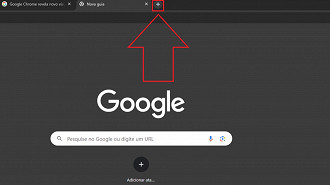
Embaixo no canto direito, selecione o botão "Personalizar o Chrome".
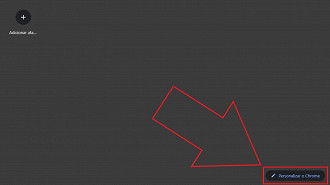
Uma coluna chamada "Aparência" irá abrir do lado direito do Chrome. Clique em alguma das opções de cores.
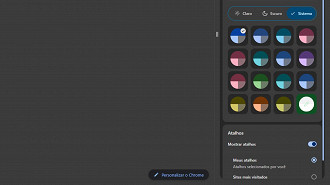
Feche a coluna clicando no "x" da coluna, que está do lado direito de "Personalizar o Chrome".